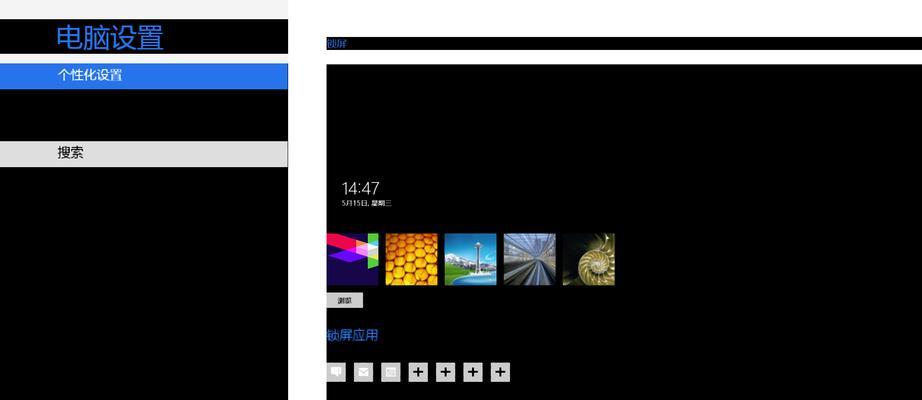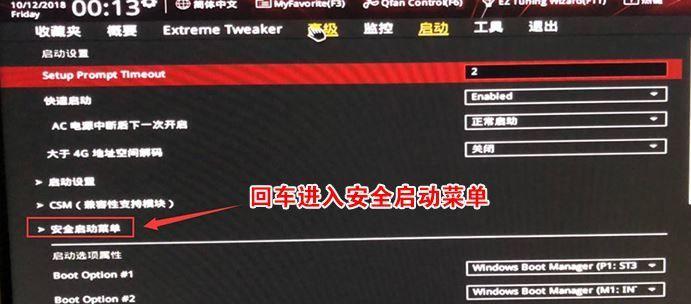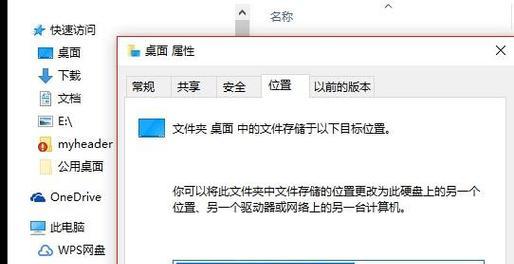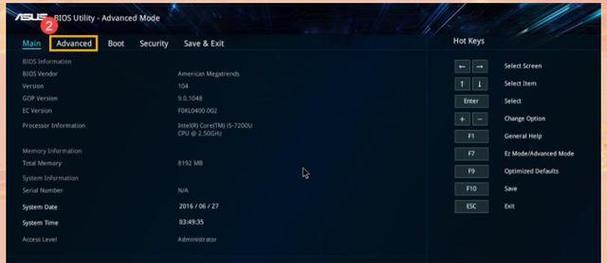VT虚拟化是一种技术,它可以提高电脑的虚拟化性能,使您能够更好地运行虚拟机、安装虚拟操作系统等。然而,对于部分华硕电脑来说,默认情况下可能未开启VT虚拟化功能,因此需要您手动启用。本文将详细介绍如何在华硕电脑中开启VT虚拟化功能,并提供逐步指导以及注意事项。

了解VT虚拟化技术的作用及意义
1VT虚拟化技术可以提高电脑的虚拟化性能,使其能够更好地运行虚拟机、安装虚拟操作系统等。它可以使操作系统在物理硬件上同时运行多个虚拟操作系统,并在它们之间进行快速切换,从而提高了资源利用率和工作效率。
检查CPU是否支持VT虚拟化
2我们需要检查电脑的CPU是否支持VT虚拟化功能。您可以在华硕官方网站上找到您的电脑型号,并查询其CPU型号。使用搜索引擎搜索该CPU型号,找到相应的技术规格页面,并查看是否支持VT虚拟化。

进入BIOS设置界面
3在开机过程中,按下华硕电脑的特定按键(一般为Del键或F2键)可进入BIOS设置界面。具体按键可在华硕电脑开机时的启动画面上找到。进入BIOS设置界面后,您可以使用方向键选择"Advanced"或类似选项,并按下Enter键进入下一级菜单。
找到CPU配置选项
4在BIOS设置界面中,找到CPU配置或类似选项,进入该选项后,您可以看到一系列与CPU相关的设置选项。
寻找虚拟化相关设置
5在CPU配置或类似选项中,寻找与虚拟化相关的设置选项。这些选项可能被命名为"VT-x"、"VirtualizationTechnology"或类似名称。

启用VT虚拟化功能
6找到虚拟化相关的选项后,使用方向键将其选中,并按下Enter键以进入设置。选择"Enabled"或类似选项来启用VT虚拟化功能。
保存并退出BIOS设置
7在您完成上述设置后,按下键盘上的快捷键(一般为F10键)保存设置并退出BIOS界面。此时,电脑将重新启动。
验证VT虚拟化是否已启用
8在电脑重新启动后,您可以再次进入BIOS设置界面,找到之前启用的虚拟化选项,并确认其状态为"Enabled"。
安装虚拟机软件
9在成功启用VT虚拟化功能后,您可以选择安装虚拟机软件。常见的虚拟机软件有VMwareWorkstation、VirtualBox等。根据您的需求和操作系统选择合适的软件,并按照软件提供的安装向导进行操作。
创建虚拟机
10在安装完虚拟机软件后,您可以创建虚拟机。根据软件的不同,创建虚拟机的方法也有所差异。一般来说,您需要选择操作系统、分配资源等,并按照向导完成虚拟机的创建。
安装虚拟操作系统
11在虚拟机创建完成后,您可以选择安装虚拟操作系统。将安装介质插入光驱或选择镜像文件,按照虚拟机的启动提示进入安装过程,并按照操作系统的安装向导完成安装。
享受VT虚拟化带来的便利
12一旦您成功启用了VT虚拟化功能并安装了虚拟机和虚拟操作系统,您就可以享受到更好的虚拟化性能和灵活性。无论是进行软件测试、运行多个操作系统或进行开发调试,都能更加高效地进行。
注意事项与常见问题解答
13在操作过程中,可能会遇到一些问题或需要注意的事项。常见问题包括CPU不支持VT虚拟化、BIOS设置界面不同等。在遇到问题时,您可以查阅华硕官方文档或咨询技术支持寻求帮助。
其他品牌电脑的VT虚拟化设置方法
14本文主要介绍了华硕电脑开启VT虚拟化功能的方法,但其他品牌的电脑也可以通过类似的步骤来启用VT虚拟化功能。您可以在各自品牌的官方文档中找到相关的设置方法。
15VT虚拟化技术能够提高电脑的虚拟化性能,让您能够更好地运行虚拟机、安装虚拟操作系统等。通过本文提供的详细教程,您可以轻松地在华硕电脑中开启VT虚拟化功能。请记得根据您的具体电脑型号和BIOS版本进行操作,并注意备份数据和谨慎修改BIOS设置。享受虚拟化带来的便利吧!